Hoje, o mercado de trabalho exige conhecimentos básicos de informática, não só no que se refere aos softwares, mas ao hardware também. Deve-se saber, por exemplo, o que é um HD (Hard Disk), para que serve o processador, qual a função da memória RAM, etc. Nada de recursos avançados, isso pode ser deixado para quem quer se aprofundar no assunto. No entanto, ter conhecimento básico do assunto é essencial, até mesmo para lidar com determinadas situações, como os casos de pessoas que têm peças do seu computador trocadas por outras mais velhas durante um serviço de manutenção. Com um pouco de entendimento sobre hardware, esse e outros problemas podem ser evitados. Este artigo, voltado a iniciantes ou àqueles que tiveram um "branco" no assunto, mostrará um resumo sobre cada uma dos principais componentes de um computador, assim como sua utilidade e suas principais funções. Para mais detalhes, visite a seção Hardware do InfoWester.
Divisão do computador
Hardware: todo o equipamento, suas peças, isto é, tudo o que "pode ser tocado", denomina-se hardware. Alguns equipamentos como monitor, teclado e mouse são também chamados de periféricos. Outros exemplos de hardware: memórias, processadores, gabinetes, disco rígido, etc.
Software: consiste na parte que "não se pode tocar", ou seja, toda a parte virtual, onde estão incluídos as aplicações, os programas e o sistema operacional.
Processador
Este é o grande pivô da história. O processador, basicamente, é o "cérebro" do computador. Praticamente tudo passa por ele, já que é o processador o responsável por executar todas as instruções existentes. Quanto mais rápido for o processador, mais rápido as instruções serão executadas.
Todo processador deve ter um cooler (ou algum outro sistema de controle de temperatura). Essa peça (que lembra um ventilador) é a responsável por manter a temperatura do processador em níveis aceitáveis. Quanto menor for a temperatura, maior será a vida útil do processador. A temperatura sugerida para cada processador varia de acordo com o fabricante, com o mecanismo e com o desempenho. Procure saber com o fabricante qual a temperatura ideal para o seu processador. Se o valor estiver acima do limite, talvez seja necessário melhorar a ventilação interna do computador. Para conhecer a temperatura, fabricantes de placas-mães costumam oferecer programas próprios para isso. Em muitos casos, também é possível obter essa informação no setup do BIOS (visto no item placa-mãe, mais adiante).
Vale ressaltar que cada processador tem um número de pinos. Por exemplo, o Athlon XP tem 462 pinos (essa combinação é chamada Socket A) e, logo, é necessário fazer uso de uma placa-mãe que aceite esse modelo (ese socket). Assim sendo, na montagem de um computador, a primeira decisão a se tomar é qual processador comprar, pois a partir daí é que se escolhe a placa mãe e, em seguida, o restante das peças.
O mercado de processadores é dominado por duas empresas: Intel e AMD. Eis alguns exemplos de seus processadores: Intel Pentium 4, AMD Duron, AMD Athlon 64, AMD Athlon XP (visto na imagem abaixo), Intel Celeron, AMD Athlon 64 X2 e Intel Core 2 Duo.

Memória RAM
RAM significa Random Access Memory (memória de acesso randômico). Nela, os dados se perdem quando o computador é desligado. Os módulos de memória, também conhecidos como "pentes de memória", são os responsáveis pelo armazenamento dos dados e instruções que o processador precisa para executar suas tarefas. Esses dados são fornecidos pelo usuário e/ou tirados do HD (Hard Disk- Disco Rígido). Existe também uma categoria chamada memória ROM, que armazena permanentemente os dados. Para se informar melhor sobre as diferenças entre RAM e ROM, clique aqui. Existe mais de um tipo de memória RAM. Cada um tem uma forma de encapsulamento e um modo de funcionamento. Atualmente, o tipo de memória mais usado é a DDR2, cuja imagem é visto a seguir.

Disco Rígido
O Disco Rígido, cujo nome em inglês é Hard Disk (HD), serve para armazenar dados permanentemente ou até estes serem removidos. Fisicamente, os HDs são constituídos por discos. Estes são divididos em trilhas e estas são formadas por setores. Os HDs podem armazenar até centenas de gigabytes. A velocidade de acesso às informações dos discos dependem da velocidade em que estes giram. Os padrões mais comuns são de 5.400 rpm (rotações por minuto), 7.200 rpm e 10.000 rpm.
Para serem usados pelo computador, os HDs precisam de uma interface de controle. As existentes são a IDE (Intergrated Drive Electronics), SCSI (Small Computer System Interface) e SATA (Serial ATA). Um pequeno detalhe: os HDs também podem ser chamados de "Winchester", porém esta é uma antiga denominação.
A imagem abaixo mostra a parte interna de um HD. Repare nos discos (pratos), o local onde os dados são gravados:

Placa-mãe
Essa peça também pode ser interpretada como a "espinha dorsal" do computador, afinal, é ela que interliga todos os dispositivos do equipamento. Para isso, a placa-mãe (ou, em inglês, motherboard) possui vários tipos de conectores. O processador é instalado em seu socket, o HD é ligado nas portas IDE ou SATA, a placa de vídeo pode ser conectada nos slots AGP 8x ou PCI-Express 16x e as outras placas (placa de som, placa de rede, etc) podem ser encaixadas nos slots PCI ou, mais recentemente, em entradas PCI Express (essa tecnologia não serve apenas para conectar placas de vídeo). Ainda há o conector da fonte, os encaixes das memórias, enfim.
Todas as placas-mãe possuem BIOS (Basic Input Output System). Trata-se de um pequeno software de controle armazenado em um chip de memória ROM que guarda configurações do hardware e informações referentes à data e hora. Para manter as configurações do BIOS, em geral, uma bateria de níquel-cádmio ou lítio é usada. Dessa forma, mesmo com o computador desligado, é possível manter o relógio do sistema ativo, assim como as configurações de hardware.
A imagem abaixo mostra um exemplo de placa-mãe. Em A ficam os conectores para o mouse, para o teclado, para o áudio, etc. Em B, o slot onde o processador deve ser encaixado. Em C ficam os slots onde os pentes de memória são inseridos. D mostra um conector IDE. Em E é possível ser os conectores SATA. Por fim, F mostra os slots de expansão (onde pode-se adicionar placas de som, placas de rede, entre outros), com destaque para o slot PCI Express 16x (azul) para o encaixe da placa de vídeo.
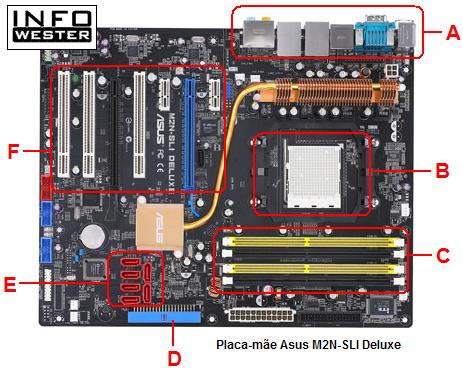
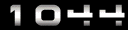
Um comentário:
Qual a melhor placa mãe existente no mercado hoje??
digo melhor, em termos de desempenho,velocidade.
Postar um comentário